Základní nastavení komunikace
- Kontrola typu přístupového bodu
- Připojení prostřednictvím WPS (režim PBC)
- Připojení prostřednictvím WPS (režim PIN)
- Manuální připojení k detekovaným sítím
- Manuální připojení zadáním sítí
- Připojení v režimu přístupového bodu fotoaparátu
- Nastavení IP adresy
Kontrola typu přístupového bodu
Při připojování přes přístupový bod zkontrolujte, zda přístupový bod podporuje WPS*, což zjednodušuje připojení mezi zařízeními s funkcí Wi-Fi.
Pokud si nejste jisti kompatibilitou s WPS, prostudujte si návod k obsluze k přístupovému bodu nebo jinou dokumentaci.
Tato zkratka znamená Wi-Fi Protected Setup.
-
Pokud je standard WPS podporován
K dispozici jsou dvě metody připojení, jak je uvedeno dále. Můžete se snadněji připojit přes WPS v režimu PBC.
-
Pokud standard WPS není podporován
Šifrování přístupového bodu
Podrobnosti o typech ověřování a šifrování najdete v části Ověření a metody šifrování dat.
Upozornění
- Připojení nemusí být možné, pokud jsou povoleny funkce skrytých přístupových bodů. Deaktivujte funkce skrytí.
- Podrobnosti o nastavení získáte od libovolného správce sítě, který má na starosti sítě, ke kterým se připojujete.
Připojení prostřednictvím WPS (režim PBC)
Pokyny v této kapitole jsou pokračováním Kontrola typu přístupového bodu.
Tento způsob připojení se používá s přístupovými body kompatibilními s WPS. V režimu připojení stisknutím tlačítka (režim PBC) lze fotoaparát a přístupový bod jednoduše propojit stisknutím tlačítka WPS na přístupovém bodě.
- Připojení může být obtížnější, pokud je v okolí aktivních více přístupových bodů. Pokud tomu tak je, zkuste se připojit pomocí [WPS (režim PIN)].
- Umístění tlačítka WPS na přístupovém bodu si zjistěte předem.
- Navázání připojení může trvat přibližně jednu minutu.
-
Vyberte možnost [Zapojit s WPS] na obrazovce [Vyberte síť].

-
Vyberte možnost [WPS (režim PBC)].
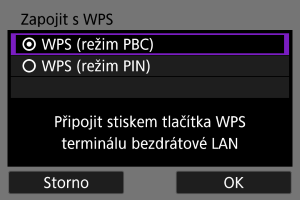
- Vyberte možnost [OK].
-
Připojte se k přístupovému bodu.
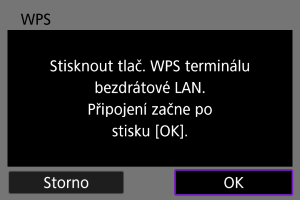
- Stiskněte tlačítko WPS na přístupovém bodu. Podrobnější informace o umístění tohoto tlačítka a o tom, jak dlouho je třeba je přidržet, naleznete v návodu k obsluze daného přístupového bodu.
- Výběrem [OK] zahájíte připojení k přístupovému bodu.
- Po připojení fotoaparátu k přístupovému bodu se objeví následující obrazovka.
-
Nastavení IP adresy.

- Přejděte na Nastavení IP adresy.
Připojení prostřednictvím WPS (režim PIN)
Pokyny v této kapitole jsou pokračováním Kontrola typu přístupového bodu.
Tento způsob připojení se používá s přístupovými body kompatibilními s WPS. V režimu připojení prostřednictvím kódu PIN (režim PIN) je pro navázání připojení nutné na přístupovém bodu nastavit osmimístné identifikační číslo uvedené na fotoaparátu.
- I když je v blízkosti více aktivních přístupových bodů, je připojení pomocí tohoto sdíleného identifikačního čísla relativně spolehlivé.
- Navázání připojení může trvat přibližně jednu minutu.
-
Vyberte možnost [Zapojit s WPS] na obrazovce [Vyberte síť].

-
Vyberte možnost [WPS (režim PIN)].
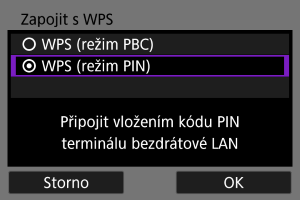
- Vyberte možnost [OK].
-
Zadejte kód PIN.
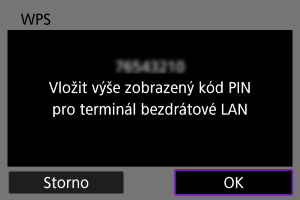
- V přístupovém bodu nastavte osmimístný kód PIN zobrazený na obrazovce fotoaparátu.
- Informace o zadávání kódu PIN na přístupovém bodu naleznete v návodu k obsluze přístupového bodu.
- Po zadání kódu PIN vyberte na fotoaparátu [OK].
-
Připojte se k přístupovému bodu.
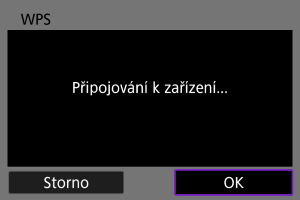
- Výběrem [OK] zahájíte připojení k přístupovému bodu.
- Po připojení fotoaparátu k přístupovému bodu se objeví následující obrazovka.
-
Nastavení IP adresy.

- Přejděte na Nastavení IP adresy.
Manuální připojení k detekovaným sítím
Pokyny v této kapitole jsou pokračováním Kontrola typu přístupového bodu.
Připojte se k přístupovému bodu výběrem jeho SSID (nebo ESS-ID) v seznamu aktivních přístupových bodů v okolí.
Výběr přístupového bodu
-
Na obrazovce [Vyberte síť] vyberte přístupový bod.
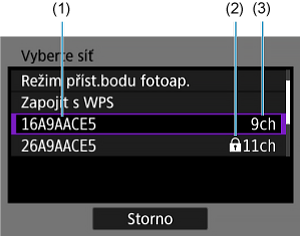
- (1) SSID
- (2) Ikona zabezpečení (pouze pro šifrované přístupové body)
- (3) Použitý kanál
- Pomocí tlačítek
ze seznamu přístupových bodů vyberte přístupový bod, ke kterému se chcete připojit.
Poznámka
-
[Aktualizovat]
- Pro zobrazení [Aktualizovat] přejděte v kroku 1 na obrazovce směrem dolů.
- Výběrem [Aktualizovat] můžete opět vyhledávat přístupové body.
Zadání šifrovacího klíče přístupového bodu
- Zadejte šifrovací klíč (heslo) určený pro přístupový bod. Podrobnější informace o tomto nastaveném šifrovacím klíči naleznete v návodu k obsluze přístupového bodu.
- Zobrazí-li se obrazovka [Nast. IP adresy], přejděte na Nastavení IP adresy.
-
Zadejte šifrovací klíč.
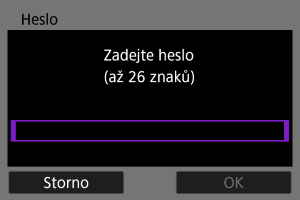
-
Nastavení IP adresy.

- Přejděte na Nastavení IP adresy.
Manuální připojení zadáním sítí
Pokyny v této kapitole jsou pokračováním Kontrola typu přístupového bodu.
Zadáním příslušného SSID (nebo ESS-ID) se připojte k přístupovému bodu.
Zadání identifikátoru SSID.
-
Vyberte možnost [Ruční nastavení] na obrazovce [Vyberte síť].

-
Zadejte identifikátor SSID (název sítě).

Nastavení způsobu ověření přístupového kódu
-
Vyberte typ zabezpečení.
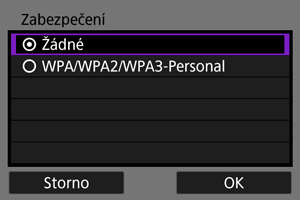
- Vyberte příslušnou možnost a poté klikněte na tlačítko [OK] a přejděte na další obrazovku.
Zadání šifrovacího klíče přístupového bodu
- Zadejte šifrovací klíč (heslo) určený pro přístupový bod. Podrobnější informace o tomto nastaveném šifrovacím klíči naleznete v návodu k obsluze přístupového bodu.
- Zobrazí-li se obrazovka [Nast. IP adresy], přejděte na Nastavení IP adresy.
-
Zadejte šifrovací klíč.
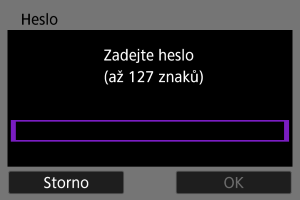
-
Nastavení IP adresy.

- Přejděte na Nastavení IP adresy.
Připojení v režimu přístupového bodu fotoaparátu
Režim přístupového bodu fotoaparátu je způsob připojení pro přímé připojení fotoaparátu a dalších zařízení přes Wi-Fi i bez použití přístupového bodu. K dispozici jsou dvě metody připojení, jak je uvedeno dále.
Připojení pomocí funkce snadného připojení
Nastavení sítě pro režim přístupového bodu fotoaparátu jsou konfigurována automaticky.
- Pokyny k používání zařízení, ke kterým se budete připojovat, naleznete v návodu k použití.
-
Vyberte možnost [Režim příst.bodu fotoap.] na obrazovce [Vyberte síť].

-
Vyberte možnost [Snadné připojení].

- Vyberte možnost [OK].
-
Pro připojení k fotoaparátu použijte jiné zařízení.

- (1) Identifikátor SSID (název sítě)
- (2) Šifrovací klíč (heslo)
- V nastavení Wi-Fi jiného zařízení vyberte SSID (název sítě) zobrazený na obrazovce fotoaparátu a zadejte heslo.
-
Dokončete nastavení připojení podle zařízení, k němuž má být připojení provedeno.
Manuální připojení
Nastavení sítě pro režim přístupového bodu fotoaparátu se konfigurují ručně. Nastavte [SSID], [Nastavení kanálu] a [Nastav. šifrování] na každé zobrazené obrazovce.
-
Vyberte možnost [Ruční připojení].
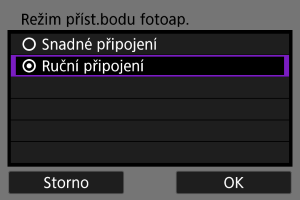
- Vyberte možnost [OK].
-
Zadejte identifikátor SSID (název sítě).

-
Vyberte možnost nastavení kanálu.

- Chcete-li nastavení zadat ručně, vyberte [Ruční nastavení] a poté otočte ovladačem
.
- Stisknutím tlačítka [OK] přejděte na další obrazovku.
- Chcete-li nastavení zadat ručně, vyberte [Ruční nastavení] a poté otočte ovladačem
-
Vyberte typ zabezpečení.
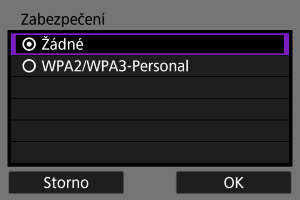
- Stisknutím tlačítka [OK] přejděte na další obrazovku.
- Pokud jste vybrali [Žádné], zobrazí se obrazovka [Nastavení IP adresy (IPv4)] ().
- Na druhém zařízení i fotoaparátu musí být zadán stejný typ zabezpečení. Podrobnosti o typech ověřování a šifrování najdete v části Ověření a metody šifrování dat.
-
Zadejte heslo.
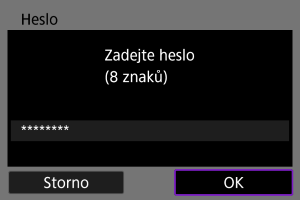
-
Vyberte možnost [Autom. nastavení].

-
Pro připojení k fotoaparátu použijte jiné zařízení.

- (1) Identifikátor SSID (název sítě)
- (2) Šifrovací klíč (heslo)
-
Kompletní nastavení připojení pro komunikační funkci.
Nastavení IP adresy
Vyberte metodu nastavení IP adresy a poté nastavte IP adresu na fotoaparátu. Při použití protokolu IPv6 se fotoaparát připojuje pouze prostřednictvím protokolu IPv6. Připojování pomocí IPv4 jsou vypnuta.
Automatické nastavení IP adresy
Nastavte IP adresu automaticky.
-
Vyberte možnost [Autom. nastavení].

-
Vyberte možnost IPv6.
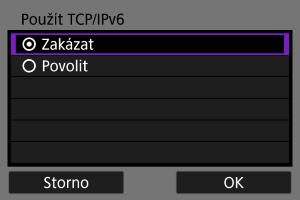
- Vyberte příslušnou možnost a poté klikněte na tlačítko [OK] a přejděte na další obrazovku.
- Vyberte [Povolit] pro použití IPv6.
-
Dokončete nastavení připojení podle zařízení, k němuž má být připojení provedeno.
Ruční nastavení IP adresy
Nastavte adresu IP ručně. Vezměte prosím na vědomí, že zobrazené položky se liší v závislosti na komunikační funkci.
-
Vyberte možnost [Ruční nastavení].

- Stisknutím tlačítka [OK] přejděte na další obrazovku.
-
Vyberte možnost pro konfiguraci.
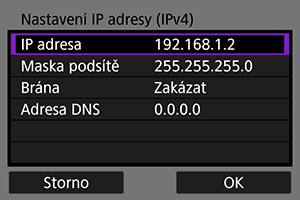
- Zobrazené položky se liší v závislosti na komunikační funkci.
- Vyberte možnost pro přístup na obrazovku pro číselné zadávání.
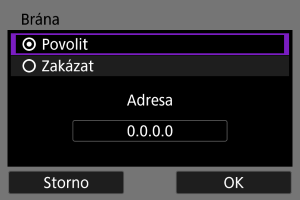
-
Chcete-li použít bránu, vyberte možnost [Povolit] a pak vyberte možnost [Adresa].
-
Zadejte číslo.
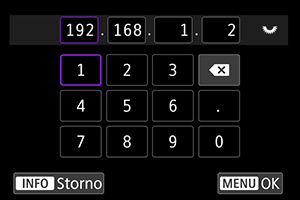
- Otáčejte ovladačem
a přepínejte tak na další vstupní pole v horní části obrazovky; poté stisknutím tlačítek
vyberte čísla, která chcete zadat. Stisknutím tlačítka
vložíte vybranou číslici.
- Chcete-li smazat poslední zadané číslo, vyberte tlačítko [
].
- Chcete-li nastavit zadaná čísla a vrátit se na obrazovku pro krok 2, stiskněte tlačítko
.
- Otáčejte ovladačem
-
Vyberte možnost [OK].
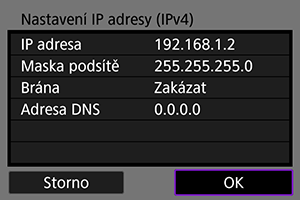
- Po dokončení nastavení všech nezbytných položek vyberte [OK]. Zobrazí se následující obrazovka.
- Pokud si nejste jisti tím, co zadat, přečtěte si oddíl Kontrola nastavení sítě, nebo požádejte správce sítě nebo jinou osobu odpovědnou za síť.
-
Vyberte možnost IPv6.
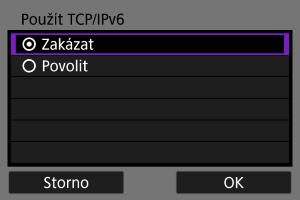
- Vyberte příslušnou možnost a poté klikněte na tlačítko [OK] a přejděte na další obrazovku.
- Vyberte [Povolit] pro použití IPv6.
-
Dokončete nastavení připojení podle zařízení, k němuž má být připojení provedeno.